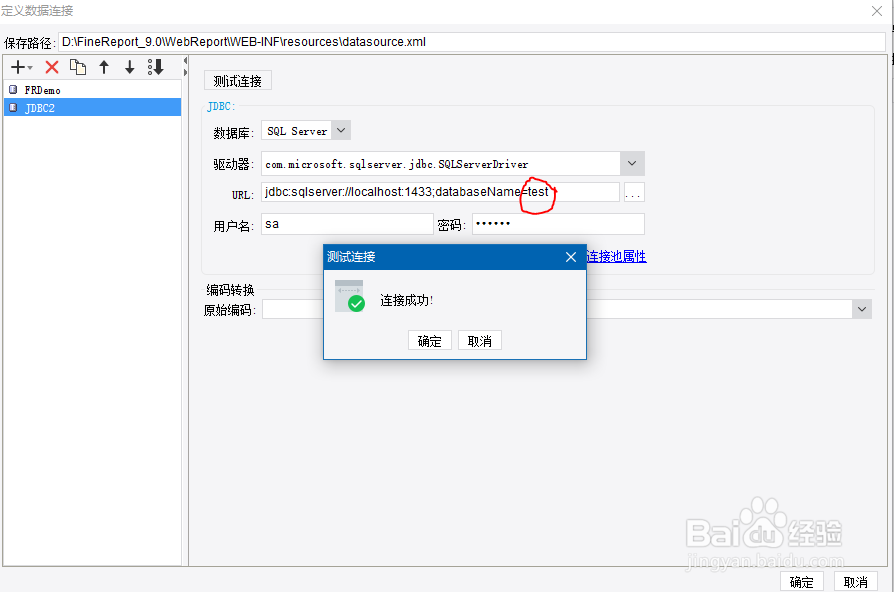1、下载并安装好FineReport9.0和SQL Server 2016。
2、开始——>所有应用——>Microsoft SQL Server 2016——>SQL Server 2016 Master Data Services Configuration Manager(单击打开),如下图所示:
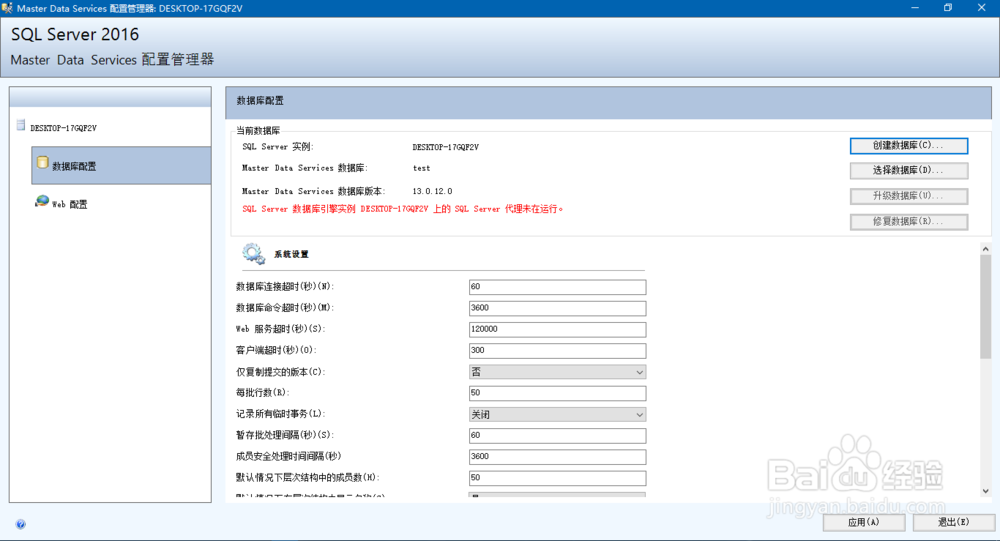
3、创建数据库,下一步,如下图所示:
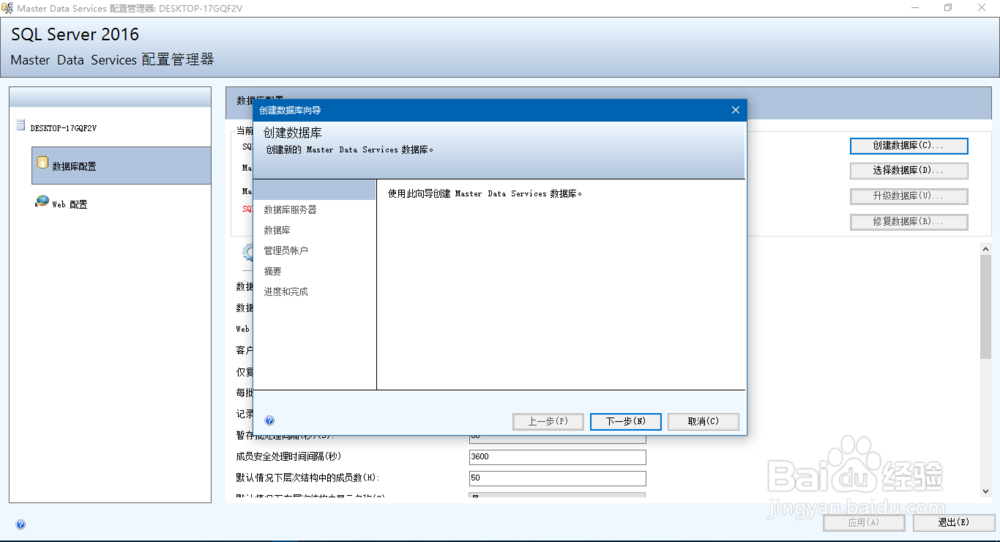
4、身份验证类型选择SQL Server 账户,设置用户名和密码,测试连接,提示连接已成功,则进入下一步,如下图所示:
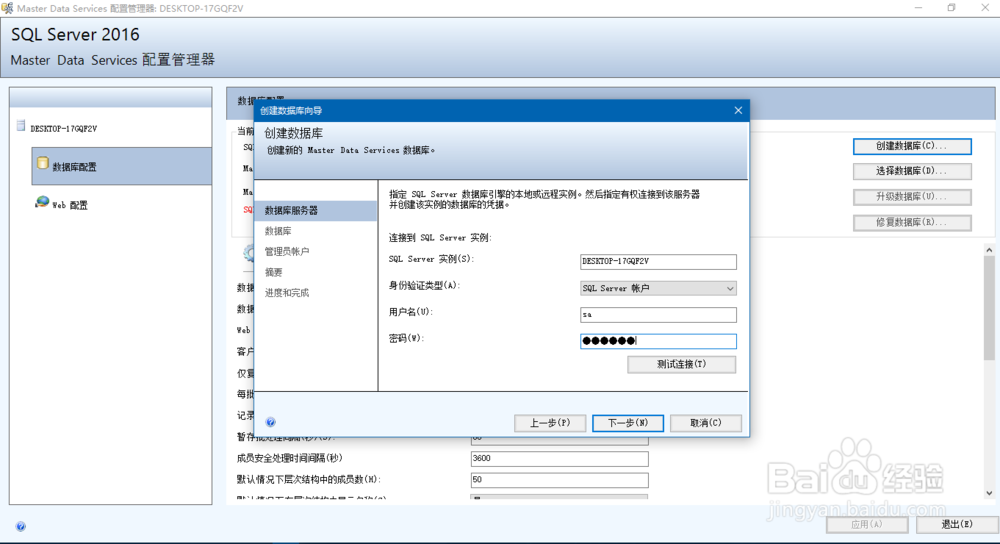
5、输入数据库名称(名称随意,好记就行),之后一路点击下一步就行,如下图所示:
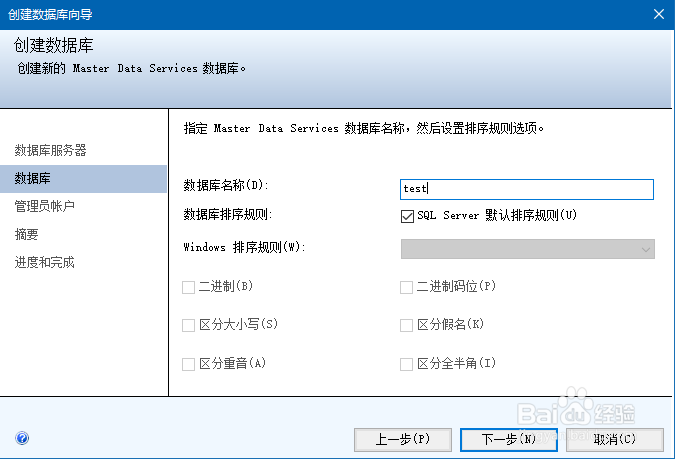
6、创建成功,如下图所示:
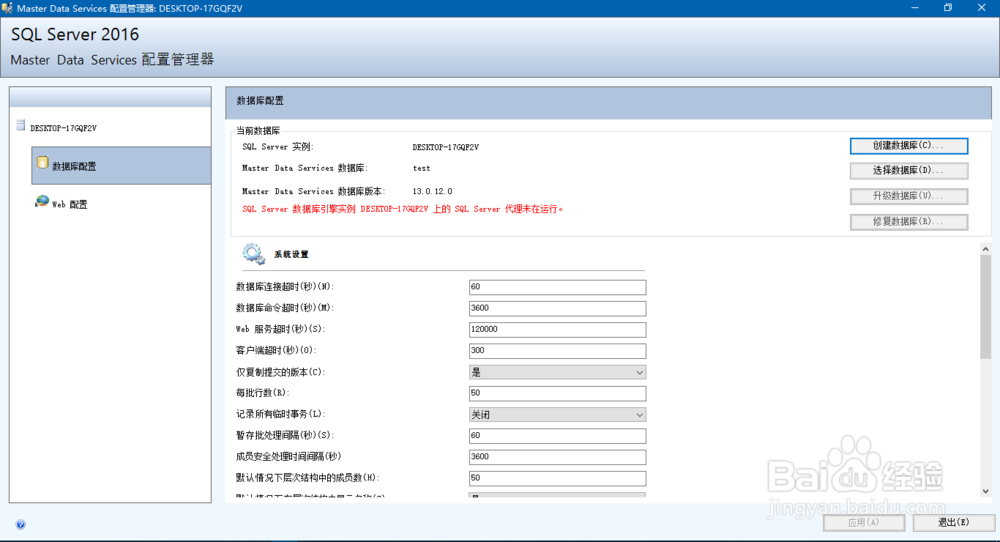
7、打开FineReport9.0,点击框起来的图标,如下图所示:
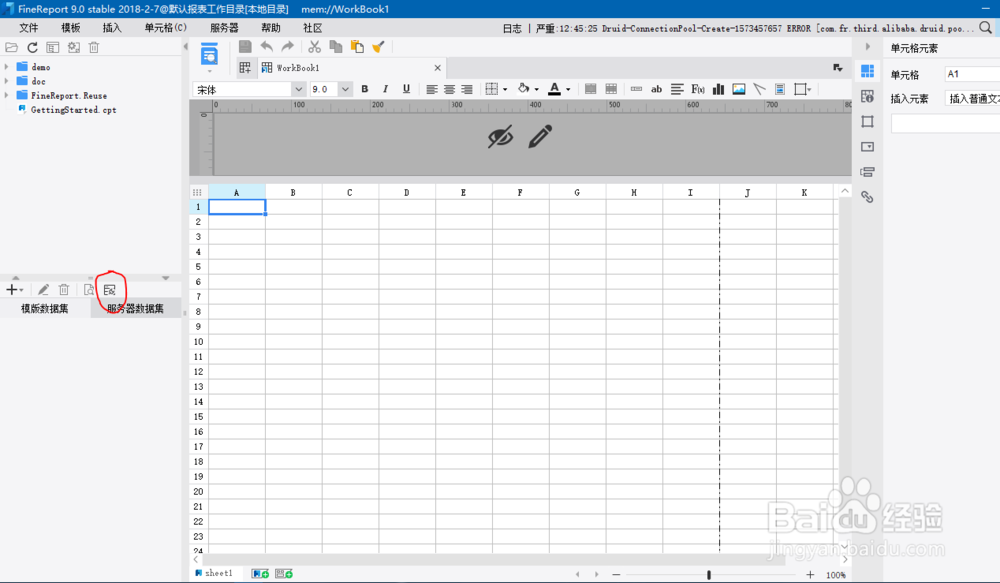
8、点击图标,选择JDBC,数据库选择SQL Server,会自动配置好驱动器和URL,如下图所示:
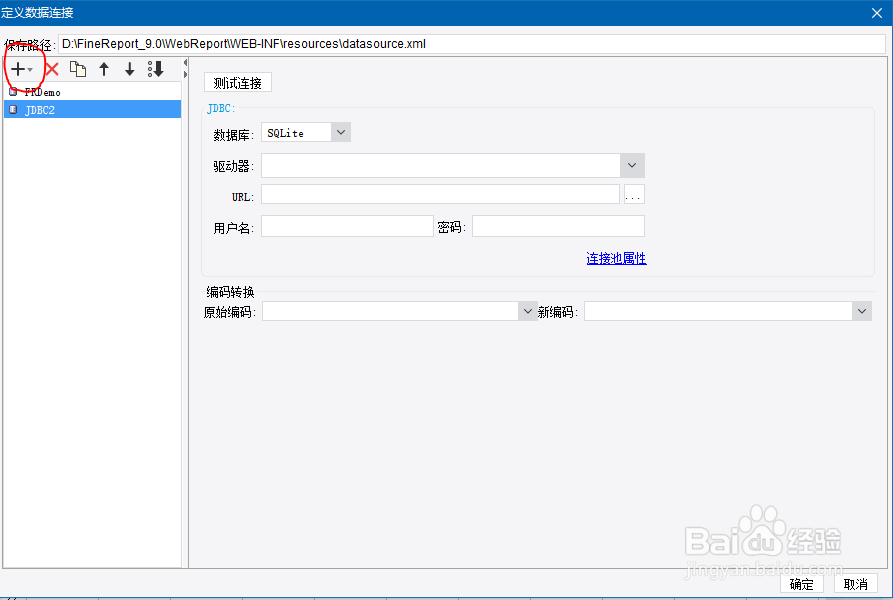
9、将数据库名称写在URL后面,并填上用户名和密码,测试连接,连接成功后点击确定,就建立好了FineReport和SQl Server的连接,如下图所示: